WPS里的Excel如何快速创建多个表格?
来源:网络收集 点击: 时间:2024-04-18【导读】:
当我们在使用excel的时候,可能一个sheet1分页是不够用的。但是如果手动的一个个创建分页也会比较麻烦;那么Excel如何快速创建多个表格呢?其实数据透视表就可以帮到我们!工具/原料more电脑:windows10WPS:2019方法/步骤1/6分步阅读
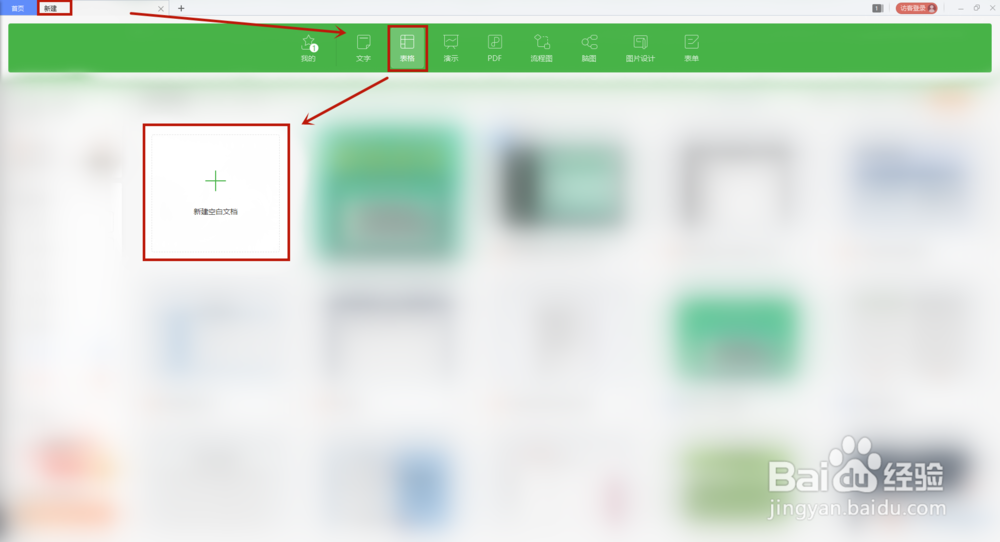 2/6
2/6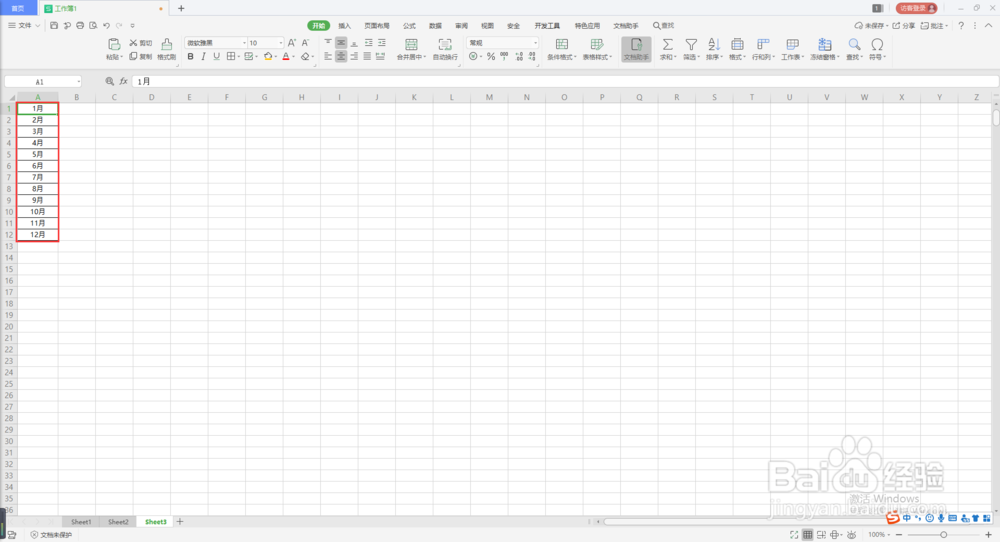 3/6
3/6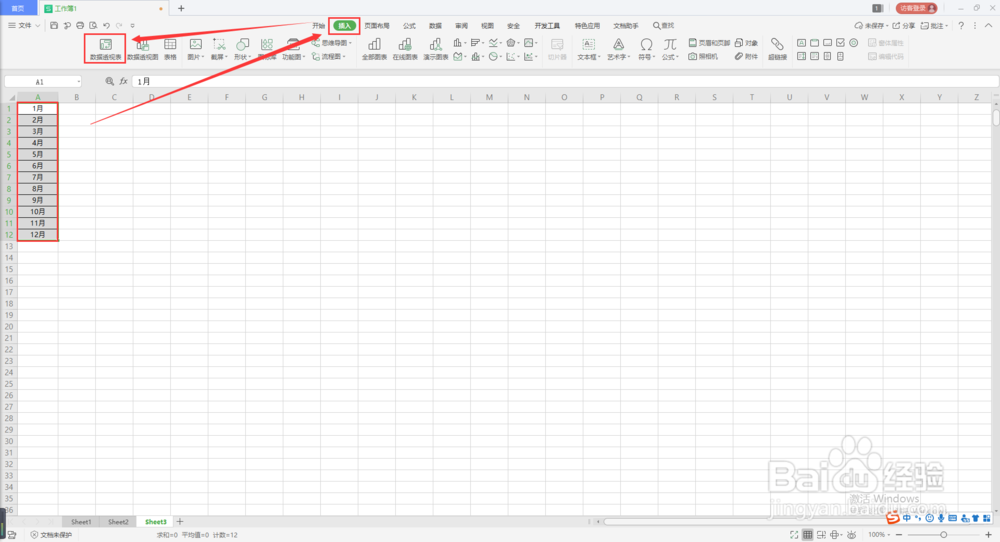 4/6
4/6 5/6
5/6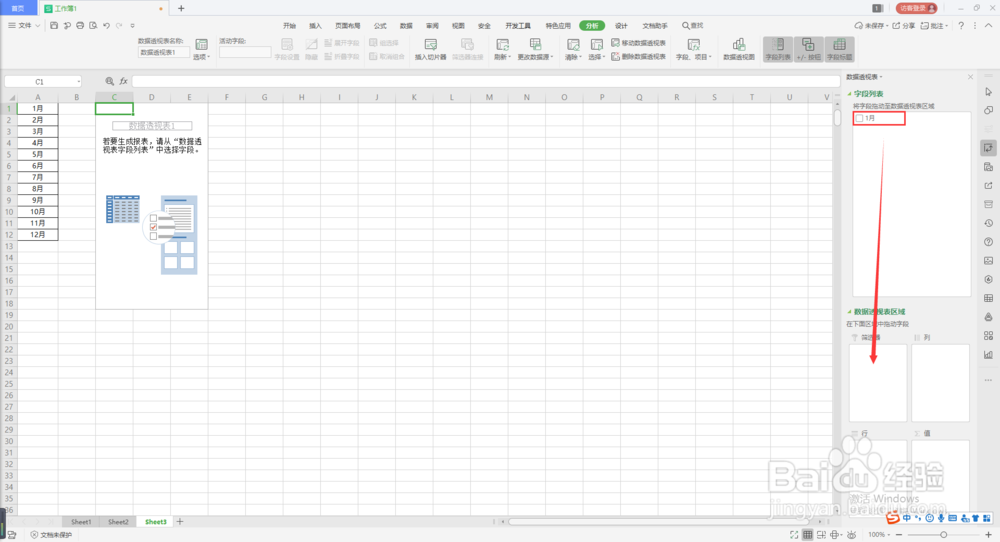 6/6
6/6 总结:1/1
总结:1/1
首先,我们打开WPS,选择“表格”,点击新建一个空白文档;

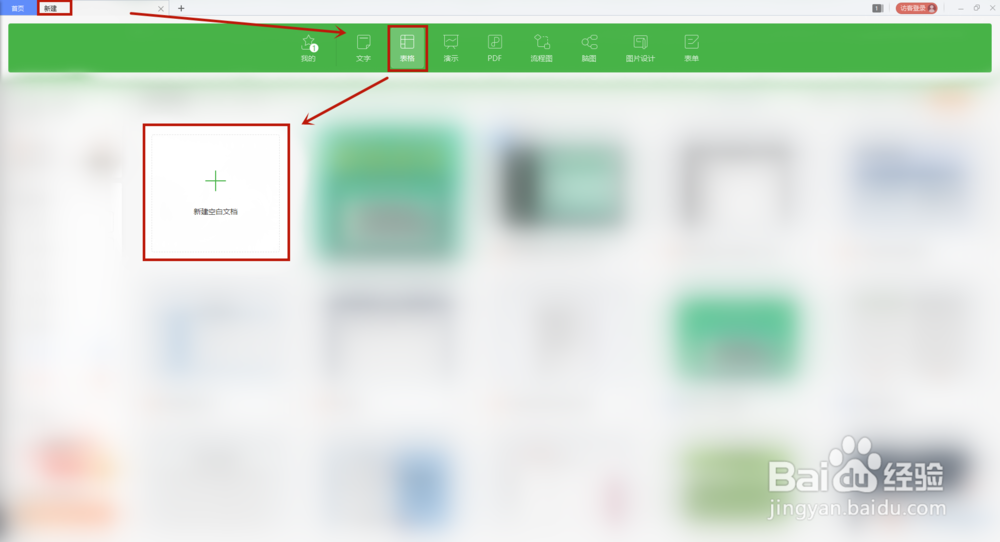 2/6
2/6例如我们想要创建1-12月的共12个分页,我们在单元格里输入好1-12月;
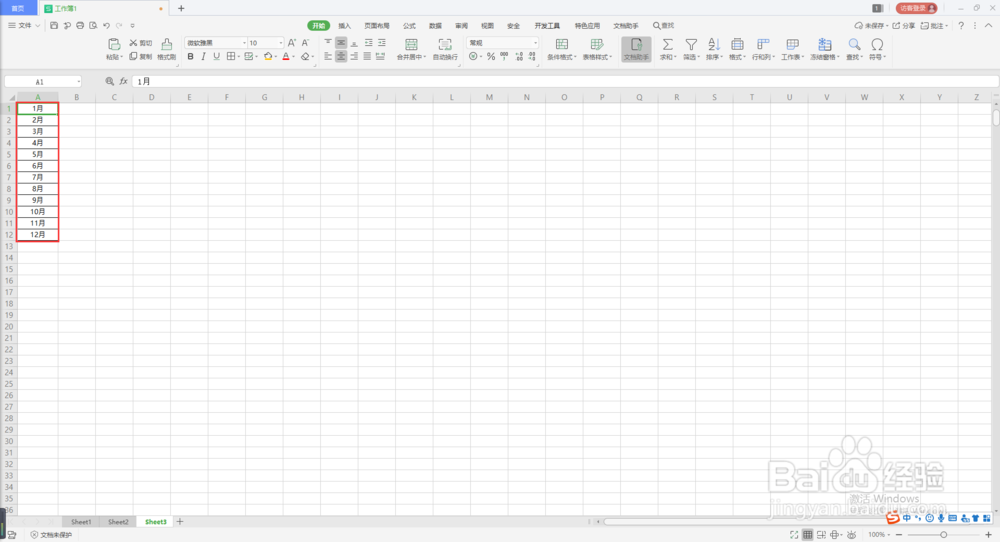 3/6
3/6全选这些数据,点击“插入”选择“数据透视表”;
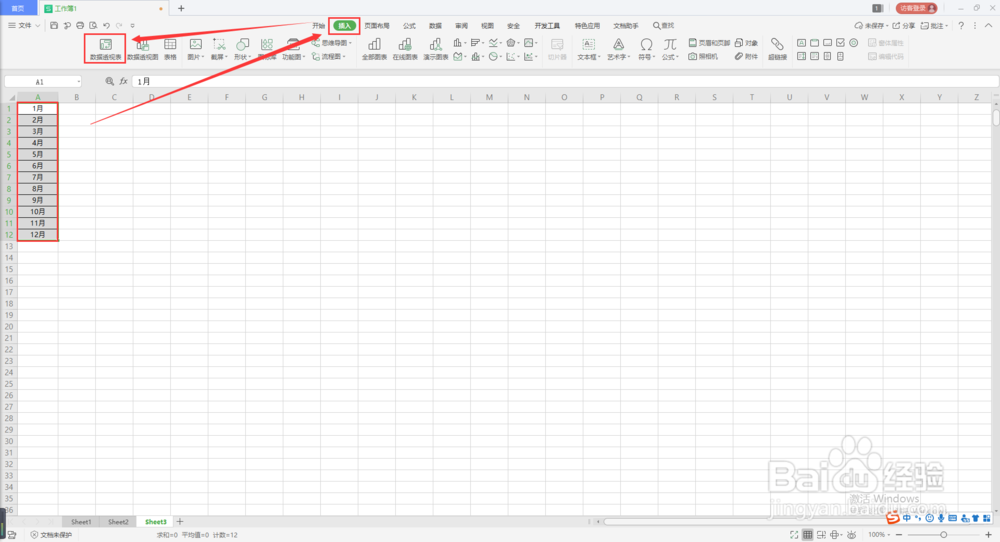 4/6
4/6在放置数据透视表位置这里选择“现有工作表”并选中C1位置点击确定;
 5/6
5/6我们将右侧跳出来的字段列表拖至下方的“筛选器”内;
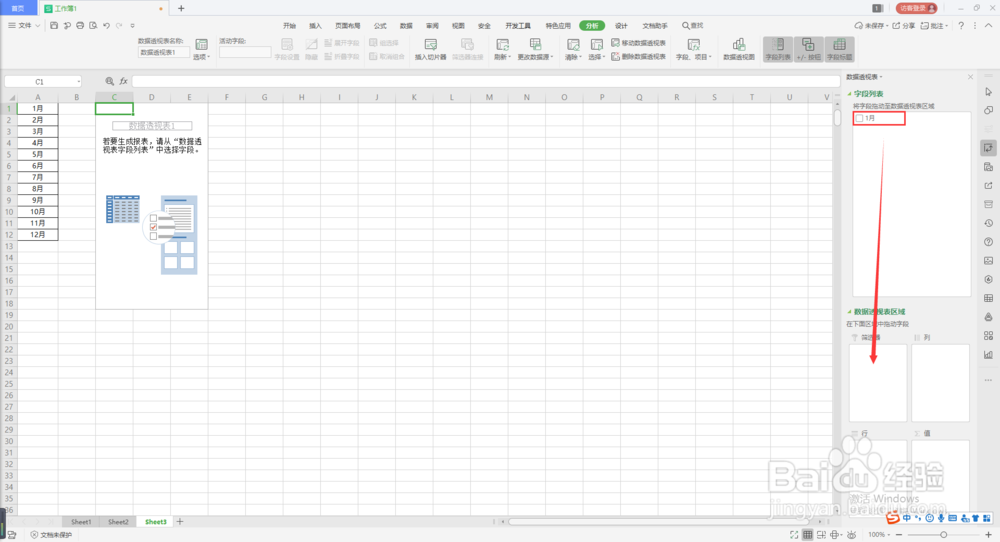 6/6
6/6随后点击左上角的数据透视表旁边的“选项”选择“显示报表筛选页”并点击确定,则下方就会自动跳出1-12月的12个分页啦!
 总结:1/1
总结:1/11、打开WPS新建空白表格并编辑好数据;
2、点击“插入”选择“数据透视表”
3、选择“现有工作表”选中C1位置并确定;
4、将右侧字段列表拖至“筛选器”内;
5、点击左上角“选项”选择“显示报表筛选页”点击确定即可跳出1-12月的分页。
注意事项如果需要的分页需求数量较少的话还是可以手动进行添加分页哦!
版权声明:
1、本文系转载,版权归原作者所有,旨在传递信息,不代表看本站的观点和立场。
2、本站仅提供信息发布平台,不承担相关法律责任。
3、若侵犯您的版权或隐私,请联系本站管理员删除。
4、文章链接:http://www.1haoku.cn/art_537815.html
上一篇:否五笔怎么打
下一篇:OPPO手机怎么把截屏功能添加到悬浮球里?
 订阅
订阅